Cách chuyển dữ liệu sang iPhone mới
Nếu bạn có ý định lên đời iPhone thì dưới đây là 5 cách đơn giản để chuyển dữ liệu từ iPhone cũ sang thiết bị mới. Bạn có thể sử dụng tính năng Quick Start, iCloud, máy tính Mac hoặc Windows, hoặc thậm chí chuyển dữ liệu từ một thiết bị Android.
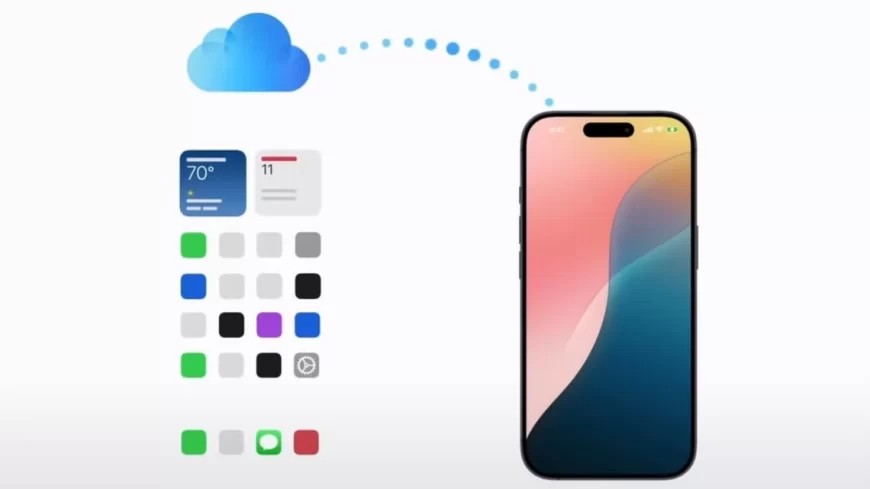
Chuyển dữ liệu bằng Quick Start
Để chuyển dữ liệu sang iPhone mới, bạn có thể sử dụng tính năng Quick Start, một công cụ thiết lập tự động phát hiện iPhone cũ, ghép nối tạm thời với iPhone mới và chia sẻ toàn bộ dữ liệu cần thiết sang thiết bị khác. Tôi đã sử dụng tính năng này nhiều lần, gần đây nhất là khi nâng cấp từ iPhone 13 lên iPhone 16, và hầu hết các lần đều hoạt động mượt mà.
Tất cả những gì bạn cần làm là bật iPhone mới, đặt gần iPhone cũ (cả hai đều bật Wi-Fi và Bluetooth), sau đó chờ hai thiết bị kết nối với nhau. Hãy làm theo hướng dẫn hiển thị trên màn hình, bạn sẽ cần nhấn một số nút và quét một hình động từ iPhone cũ. Sau đó, bạn sẽ được yêu cầu nhập một số thông tin xác thực như Apple ID, mật khẩu, mật mã thiết bị, và các thông tin khác nếu có.
Sau bước xác thực, Quick Start sẽ mất khoảng 15 đến 20 phút để chuyển toàn bộ dữ liệu không dây từ iPhone cũ sang iPhone mới mà không gặp bất kỳ trở ngại nào. Ưu điểm lớn nhất là tính năng này được tích hợp sẵn và xuất hiện ngay trong quá trình thiết lập ban đầu của iPhone mới. Hơn nữa, dữ liệu được chuyển trực tiếp giữa hai thiết bị mà không cần kết nối Internet. Tuy nhiên, có một hạn chế là đôi khi quá trình này có thể thất bại, và bạn sẽ chỉ phát hiện ra sau khoảng 20 đến 30 phút chờ đợi.
Trong trường hợp Quick Start không hoạt động, bạn có thể thử phương án chuyển dữ liệu qua cáp, bằng cách kết nối iPhone cũ và mới với nhau bằng cáp USB (đối với iPhone 15 trở lên là USB-C to USB-C). Dữ liệu sẽ được chuyển qua kết nối có dây, giúp quá trình ổn định và nhanh hơn.
Sử dụng iCloud
Nếu bạn không còn giữ thiết bị iPhone cũ, bạn vẫn có thể chuyển dữ liệu sang iPhone mới bằng cách sử dụng iCloud. Trong quá trình thiết lập iPhone mới, bạn chỉ cần chọn tùy chọn “Khôi phục từ bản sao lưu iCloud” ở phần “Chuyển Ứng dụng & Dữ liệu”. Sau đó, bạn sẽ được yêu cầu đăng nhập iCloud bằng thông tin Apple ID của mình.
Sau khi hoàn tất các bước xác minh bảo mật, bạn chỉ cần chọn bản sao lưu iCloud mà bạn muốn khôi phục trên iPhone mới. Thiết bị sẽ bắt đầu tải về và khôi phục dữ liệu từ bản sao lưu đó và thời gian khôi phục sẽ phụ thuộc vào dung lượng của bản sao lưu.
Nếu bạn chọn sử dụng phương pháp này, nên giữ iPhone luôn được sạc pin và đảm bảo kết nối Wi-Fi ổn định trong suốt quá trình. iOS sẽ thiết lập các dữ liệu cơ bản như cài đặt hệ thống, danh bạ, ghi chú, v.v. trước, sau đó sẽ tiếp tục tải về ảnh, nhạc và nội dung ứng dụng được lưu trữ trong iCloud.
Phương pháp này rất lý tưởng nếu bạn không có sẵn iPhone cũ bên cạnh. Tuy nhiên, quá trình khôi phục thường lâu hơn so với khi dùng Quick Start, và chỉ khôi phục dữ liệu từ bản sao lưu gần nhất bạn đã thực hiện trên iCloud.
Sử dụng Macbook hoặc máy tính
Nếu bạn đã tạo bản sao lưu iPhone bằng máy Mac hoặc máy tính Windows, bạn hoàn toàn có thể sử dụng thiết bị này để khôi phục dữ liệu trên iPhone mới. Mặc dù đây là một trong những phương pháp tốn thời gian và công đoạn nhất, nhưng hiệu quả vẫn rất đáng tin cậy. Nếu bạn vẫn còn giữ iPhone cũ, hãy kết nối nó với máy tính của bạn, sau đó sử dụng iTunes (trên Windows) hoặc Finder (trên macOS) để chọn thiết bị và nhấn vào tùy chọn "Sao lưu ngay bây giờ" (Back Up Now).
Khi đã có bản sao lưu, để chia sẻ dữ liệu sang iPhone mới, hãy mở ứng dụng Finder trên máy Mac hoặc Apple Devices trên máy tính Windows. Với những máy tính cũ, bạn sẽ cần dùng iTunes. Sau đó, kết nối iPhone mới với máy tính qua cáp USB và nhấn “Tin cậy máy tính này” (Trust This Computer) trên điện thoại.
Tiếp theo, chọn thiết bị iPhone trong cửa sổ Finder hoặc thanh bên của Apple Devices, nhấn "Khôi phục bản sao lưu" (Restore Backup) và chọn file sao lưu phù hợp dựa trên ngày và thời gian sao lưu.
Cuối cùng, nhấn "Khôi phục" (Restore) và chờ quá trình hoàn tất. Apple cũng khuyến nghị người dùng giữ iPhone kết nối với máy tính ngay cả sau khi máy khởi động lại, vì thiết bị có thể cần thêm thời gian để hoàn tất việc đồng bộ hóa với máy tính.
Sử dụng Move to iOS dành cho người dùng Android
Nếu bạn đang chuyển từ điện thoại Android sang iPhone lần đầu tiên, hãy tải và cài đặt ứng dụng Move to iOS từ CH Play. Trước khi bắt đầu quá trình chuyển dữ liệu, hãy bật Wi-Fi trên thiết bị Android và kết nối cả hai thiết bị với nguồn điện để đảm bảo quá trình diễn ra ổn định.
Trong quá trình thiết lập iPhone mới, hãy đặt thiết bị gần với điện thoại Android và chọn tùy chọn “Từ Android” (From Android) trong mục “Chuyển ứng dụng và dữ liệu” (Transfer Your Apps & Data). Trên thiết bị Android, mở ứng dụng Move to iOS, làm theo các hướng dẫn hiển thị, sau đó nhập mã gồm 6 chữ số được hiển thị trên màn hình iPhone.
Tiếp theo, chọn các nội dung mà bạn muốn chuyển và nhấn “Tiếp tục” (Continue). Nếu bạn đang sử dụng eSIM, thiết bị có thể sẽ chuyển hướng bạn đến trang web của nhà mạng để hoàn tất quá trình kích hoạt.
Khi thanh tiến trình trên iPhone biến mất, hãy nhấn “Hoàn tất” (Done) trên điện thoại Android và tiếp tục thiết lập iPhone theo hướng dẫn. Với phương pháp này, bạn có thể chuyển hình ảnh, dữ liệu ứng dụng, và các tài liệu quan trọng một cách dễ dàng và nhanh chóng.
